Управление процессами в операционной системе. Отчет по практической работе 4. Управление процессами в ос windows
 Скачать 0.97 Mb. Скачать 0.97 Mb.
|
|
ФИО _______________________________________ Группа _______ Оценка _______ Отчет по практической работе №4. Управление процессами в ОС Windows 1. Цель работы: изучение возможностей контроля и управления процессами в операционных системах Windows, научиться работать с Диспетчером задач, ознакомиться с управлением процессами в ОС Windows с помощью утилиты Process Explorer. 2. Оборудование, приборы, аппаратура, материалы: персональный компьютер, видеоматериал, рабочая тетрадь. Задание 1. На вкладке Процессы Диспетчера задач измените количество столбцов, запишите выполненные для этого операции. Какие из процессов запущены Пользователем? 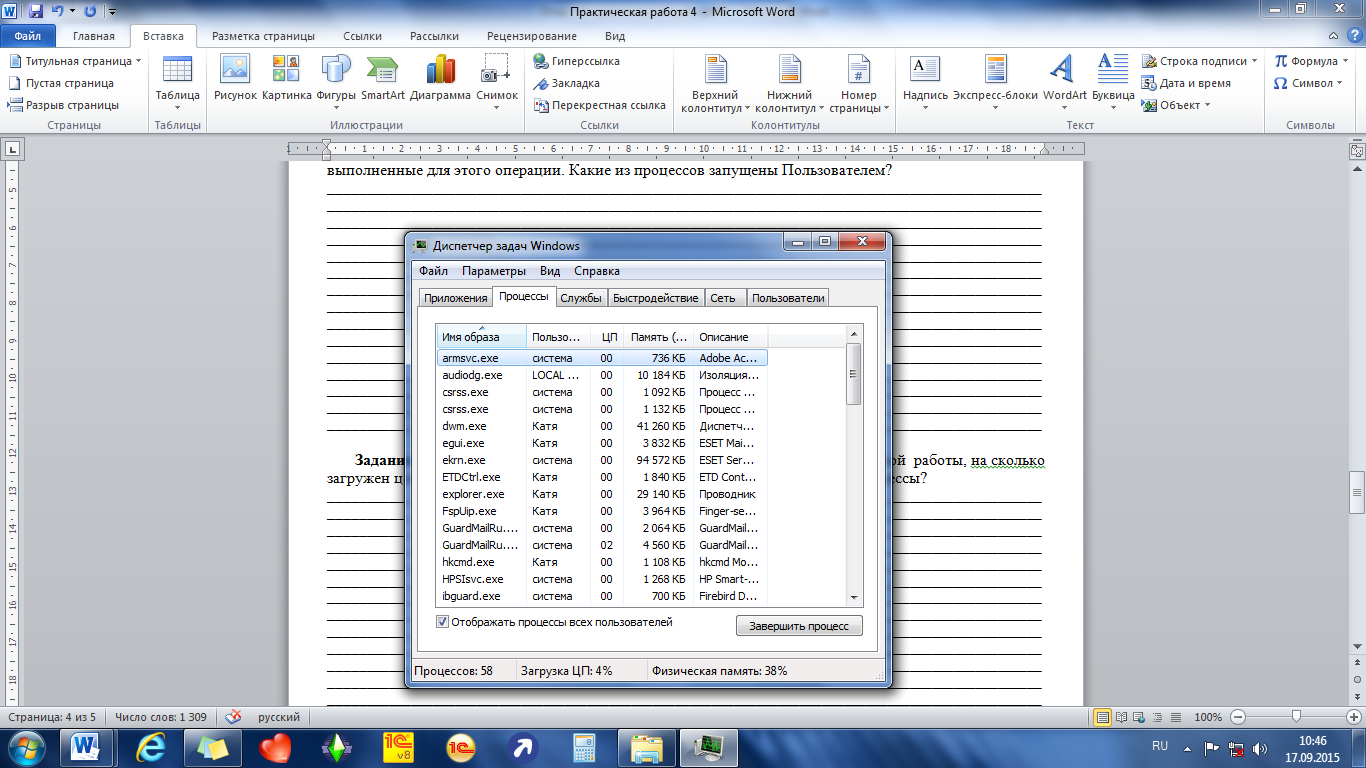 _____________________________________________________________________________________________________________________________________________________________________________________________________________________________________________________________________________________________________________________________________________________________________________________________________________________________________________________________________________________________________ _____________________________________________________________________________________________________________________________________________________________________________________________________________________________________________________________________________________________________________________________________________________________________________________________________________________________________________________________________________________________________ _____________________________________________________________________________________________________________________________________________________________________________________________________________________________________________________________________________________________________________________________________________________________________________________________________________________________________________________________________________________________________ ____________________________________________________________________________________________________________________________________________________________________________________________________________________________________________________________________________________________________________________________________________________________________________________________________ Заданием 2. Сколько процессов активно на момент выполнения практической работы, на сколько загружен центральный процессор, какой объем памяти выделен на текущие процессы? _____________________________________________________________________________________________________________________________________________________________________________________________________________________________________________________________________________________________________________________________________________________________________________________________________________________________________________________________________________________________________ _____________________________________________________________________________________________________________________________________________________________________________________________________________________________________________________________________________________________________________________________________________________________________________________________________________________________________________________________________________________________________ __________________________________________________________________________________________________________________________________________________________________________________________________ Задание 3. Просмотреть справочную систему Диспетчера задач. Найти информацию о запуске новых программ, завершении текущих программ с использованием Диспетчера и выписать в тетрадь.  _____________________________________________________________________________________________________________________________________________________________________________________________________________________________________________________________________________________________________________________________________________________________________________________________________________________________________________________________________________________________________ _____________________________________________________________________________________________________________________________________________________________________________________________________________________________________________________________________________________________________________________________________________________________________________________________________________________________________________________________________________________________________ _____________________________________________________________________________________________________________________________________________________________________________________________________________________________________________________________________________________________________________________________________________________________________________________________________________________________________________________________________________________________________ _____________________________________________________________________________________________________________________________________________________________________________________________________________________________________________________________________________________________________________________________________________________________________________________________________________________________________________________________________________________________________ _____________________________________________________________________________________________________________________________________________________________________________________________________________________________________________________________________________________________________________________________________________________________________________________________________________________________________________________________________________________________________ Контрольные вопросы _____________________________________________________________________________________________________________________________________________________________________________________________________________________________________________________________________________________________________________________________________________________________________________________________________________________________________________________________________________________________________ _____________________________________________________________________________________________________________________________________________________________________________________________________________________________________________________________________________________________________________________________________________________________________________________________________________________________________________________________________________________________________ _____________________________________________________________________________________________________________________________________________________________________________________________________________________________________________________________________________________________________________________________________________________________________________________________________________________________________________________________________________________________________ _____________________________________________________________________________________________________________________________________________________________________________________________________________________________________________________________________________________________________________________________________________________________________________________________________________________________________________________________________________________________________ _____________________________________________________________________________________________________________________________________________________________________________________________________________________________________________________________________________________________________________________________________________________________________________________________________________________________________________________________________________________________________ _____________________________________________________________________________________________________________________________________________________________________________________________________________________________________________________________________________________________________________________________________________________________________________________________________________________________________________________________________________________________________ _____________________________________________________________________________________________________________________________________________________________________________________________________________________________________________________________________________________________________________________________________________________________________________________________________________________________________________________________________________________________________ _____________________________________________________________________________________________________________________________________________________________________________________________________________________________________________________________________________________________________________________________________________________________________________________________________________________________________________________________________________________________________ ___________________________________________________________________________________________________________________________________________________________________________________________________________________________________________________________________________________________________ Практическая работа № 4. Управление процессами в ОС Windows 1. Цель работы: изучение возможностей контроля и управления процессами в операционных системах Windows, научиться работать с Диспетчером задач, ознакомиться с управлением процессами в ОС Windows с помощью утилиты Process Explorer. 2. Оборудование, приборы, аппаратура, материалы: персональный компьютер, видеоматериал, рабочая тетрадь. 3. Краткие теоретические сведения. Для правильного выполнения той или иной задачи в Windows необходимо, чтобы была запущена та или иная программа. В данной работе вы ознакомитесь с минимальным набором программ, которые должны быть запущены для корректной работы Windows. Для того чтобы увидеть полный список выполняемых задач в данный момент можно воспользоваться Диспетчером задач Windows или любой другой аналогичной программой (утилиты Process Explorer (procexp.exe.)). В этой работе мы ознакомимся только с Диспетчером задач, который можно запустить нажатием комбинации CTRL+ALT+DELETE. В Диспетчере задач отображаются сведения о программах и процессах, выполняемых на компьютере. На вкладке Приложения отображается состояние выполняющихся на компьютере программ. На этой вкладке имеется возможность завершить или запустить программу, а также перейти в окно программы. На вкладке Процессы отображаются сведения о выполняющихся на компьютере процессах. Например, допускается отображение сведений об использовании ЦП и памяти, ошибках страницы, счетчике дескрипторов и некоторые другие параметры. На вкладке Быстродействие динамически отображаются следующие сведения о быстродействии компьютера. 1. Графики загрузки ЦП и использования памяти. 2. Общее число дескрипторов, процессов, выполняющихся на компьютере. 3. Общий объем физической памяти, памяти ядра и выделения памяти в килобайтах. Если имеется подключение к сети, можно просматривать состояние сети и параметры ее работы. Если к компьютеру подключились несколько пользователей, можно увидеть их имена, какие задачи они выполняют, а также отправить им сообщение. Для того чтобы увидеть все программы, загруженные в оперативную память нужно перейти с вкладки Приложения на вкладку Процессы. Перечисленные здесь процессы - это программы, которые на данный момент загружены в оперативную память. Это могут быть специальные служебные программы, без которых Windows не будет работать, программы, отвечающие за предоставление каких либо услуг, например сверка системного времени с сервером времени в сети Internet, и т.д. В ниже приведённой таблице есть сведения о названии некоторых процессов и назначение данной программы. Процесс Бездействие системы представляет собой отдельный поток, выполняющийся на каждом процессоре и имеющий единственную задачу - заполнение процессорного времени, когда система не обрабатывает другие потоки. В Диспетчере задач данный процесс занимает большую часть процессорного времени. Имя процесса и его описание Explorer.exe Программа проводник, отвечает за отображение на экране рабочего стола, открытие главного меню (если открываете окно проводника, появляется ещё один процесс) Spoolsv.exe Программа отвечает за очередь печати (постановка документов в очередь, удаление очереди отслеживание количества напечатанных листов) services.exe Позволяет компьютеру распознавать изменения в установленном оборудовании и подстраиваться под них, либо не требуя вмешательства пользователя, либо сводя его к минимуму. Остановка или отключение этой службы может привести к нестабильной работе системы.(Plug and Play). А так же обеспечивает поддержку сообщений журналов событий, выдаваемых Windows-программами и компонентами системы, и просмотр этих сообщений. svchost.exe Позволяет настраивать расписание автоматического выполнения задач на этом компьютере. svchost.exe Управляет объектами папки ''Сеть и удаленный доступ к сети'', отображающей свойства локальной сети и подключений удаленного доступа. svchost.exe Управляет синхронизацией даты и времени на всех клиентах и серверах в сети. Если эта служба остановлена, синхронизация даты и времени не будет доступна. svchost.exe Обеспечивает поддержку общий доступ к файлам, принтерам и именованным каналам для данного компьютера через сетевое подключение. Если служба остановлена, такие функции не удастся выполнить. svchost.exe Позволяет удаленным пользователям изменять параметры реестра на этом компьютере. mdm.exe Управляет местной и удаленной отладкой для отладчиков Visual Studio lsass.exe Хранит информацию о безопасности для учетной записи локального пользователя. Winlogon.exe Программа входа в систему Windows NT Изменение вида окна Диспетчера задач, выбор для отображения тех или иных параметров производится с помощью пунктов меню. Всю информацию о работе с Диспетчером задач можно найти в пункте меню «Справка». Управление процессами и потоками в ОС Windows с помощью утилиты Process Explorer фирмы SysInternals. Утилита показывает не просто список активных процессов, но и файлы динамических библиотек, связанные с процессом, приоритет процесса, нагрузку на процессор отдельно для каждой программы и т.д. Помимо этого, с помощью программы можно изменить приоритет процесса, просмотреть информацию о DLL-файле и принудительно завершить безнадежно зависшую программу. Утилита содержит 2 окна. В верхнем отображается список активных процессов (в т.ч. идентификатор процесса - PID, процент загрузки процессора - CPU, описание - Description, наименование аккаунта владельца - Owner, приоритет процесса - Priority, Handles, Windows Title). Информация, показываемая в нижнем окне, зависит от режима Process Explorer - если он находится в режиме handle mode, Вы можете видеть handles (файлы для Windows 9x/Ме), которые открыл процесс, выбранный в верхнем окне; если это режим DLL (DLL mode) - Вы можете видеть DLL, которые загрузил данный процесс. Переключение между режимами осуществляется "горячими клавишами" или с помощью соответствующих пунктов меню: Вы можете сортировать процессы по любому критерию, щелкая мышкой на соответствующей колонке; либо представить процессы в виде дерева процессов (process tree) путем выбора пункта меню View - Show Process Tree. Щелкнув правой кнопкой мыши по выбранному процессу, с помощью появившегося контекстного меню Вы можете изменить базовый приоритет процесса (Set Priority), принудительно завершить процесс (Kill Process) и просмотреть дополнительные параметры процесса (Properties): С помощью пункта меню Options - Highlight Services можно выделить процессы, которые обслуживают хост. Для выделения процессов текущего пользователя выберите пункт меню Options - Highlight Own Processes. Запустив утилиту, запустите несколько приложений (например, Far, Word, Paint, Notepad и т.д.), обратите внимание на изменения в окне процессов. Прокомментируйте их. Приведите копию экрана и опишите процесс, порожденный запущенным приложением. 4. Задания. Копии экрана с выполненным заданием и описание выполненных действий привести в отчете. Задание 1. На вкладке Процессы Диспетчера задач измените количество столбцов, запишите выполненные для этого операции. Какие из процессов запущены Пользователем? Заданием 2. Сколько процессов активно на момент выполнения практической работы, на сколько загружен центральный процессор, какой объем памяти выделен на текущие процессы? Задание 3. Просмотреть справочную систему Диспетчера задач. Найти информацию о запуске новых программ, завершении текущих программ с использованием Диспетчера и выписать в тетрадь. Задание 4. Выполните следующие действия с помощью утилиты Process Explorer. Отсортируйте процессы по заданному критерию. Опишите один из системных процессов. Запустите указанное приложение. Опишите возникший процесс по заданным характеристикам. Принудительно завершите указанный процесс. Выполняемые действия иллюстрируйте копиями экранов. 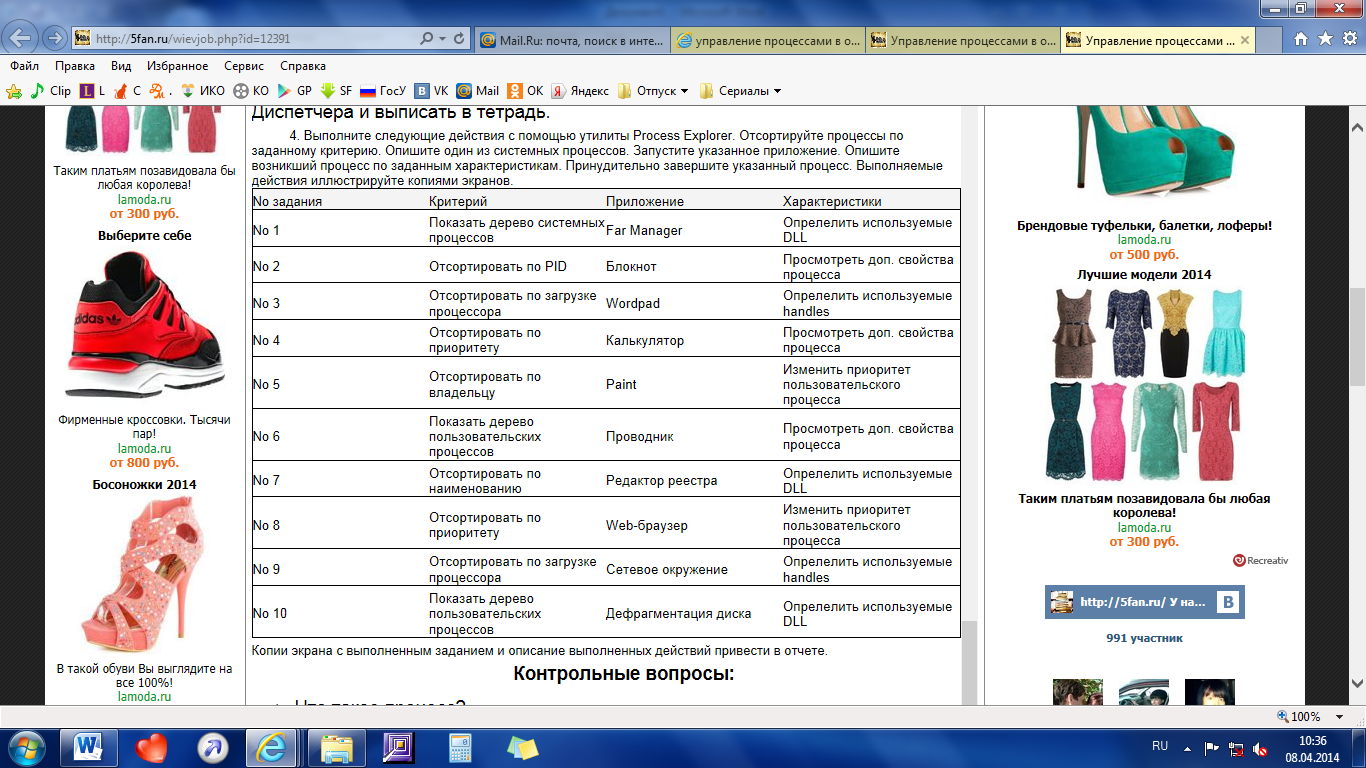 5. Содержание отчета Отчет должен содержать: Название работы. Цель работы. Задание и его решение. Вывод по работе. 6. Контрольные вопросы Что такое процесс? Опишите общие сведения про Диспетчер задач? Что означает параметр «бездействие системы»? Можно ли изменить внешний вид вкладки процессы в диспетчере задач? Как завершить процесс? Опишите возможности работы с помощью утилиты Process Explorer. 7. Литература Иртегов, Д.В.Введение в операционные системы. – СПБ: БХВ – Петербург, 2007, – 624 с. Олифер, В.Г. Сетевые операционные системы / В.Г. Олифер, Н.А. Олифер. – СПБ:Питер, Петербург 2007, – 544 с. Информатика и ИКТ: учебник для начального и среднего профессионального образования. Цветкова Н.С., Великович Л.С. – Академия, 2011 г. Информатика и ИКТ. Практикум для профессий и специальностей технического и социально-экономического профилей. Н. Е. Астафьева, С. А. Гаврилова, под ред. М.С. Цветковой, Академия, 2012г. http//www.informatika.ru; http://mirgeo.ucoz.ru/. |
